Ten artykuł został przetłumaczony przy użyciu narzędzia do tłumaczenia maszynowego.
Insights: funkcja współpracy
Zaoszczędź czas i uprość pracę zespołową, współpracując nad pulpitami nawigacyjnymi i raportami w Insights. Możesz udostępniać dane dotyczące wydajności, przydzielać prawa do edycji i usprawniać podejmowanie decyzji z zespołem – wszystko w jednym miejscu.
Gdzie znajduje się funkcja współpracy?
Aby otworzyć modal udostępniania w Insights, kliknij przycisk “...” w prawym górnym rogu swojego pulpitu lub raportu i wybierz “Udostępnij użytkownikom”.
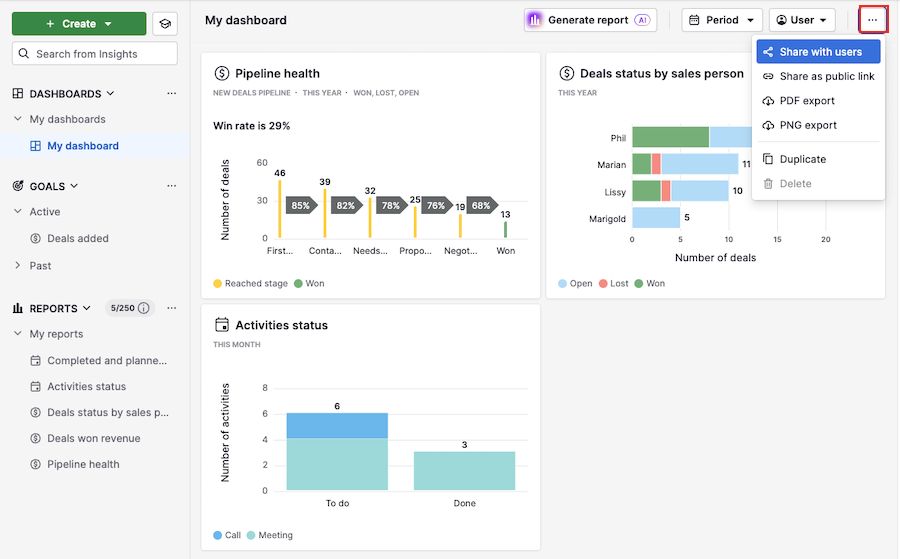
Zobaczysz zakładkę ”Udostępnij użytkownikom” jako domyślną. W polu wyszukiwania możesz wpisać imiona swoich współpracowników i nazwę zespołu.
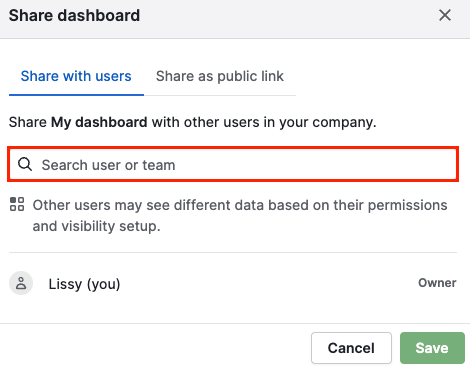
Po wybraniu użytkownika możesz wybrać prawa, które chcesz przyznać (widok, edycja) oraz opcje przekazania własności i usunięcia dostępu.
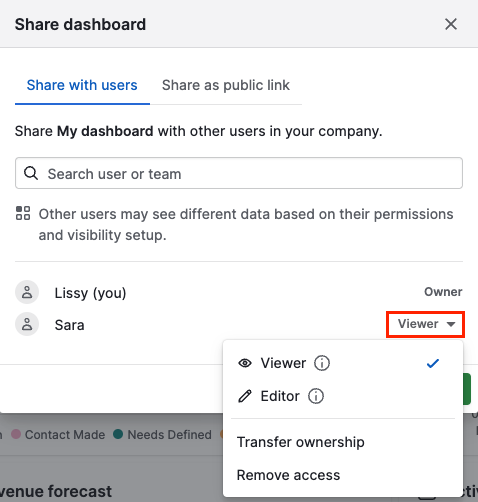
Prawa współpracy
Dostępne działania dla wspólnych kokpitów i raportów zależą od praw, które właściciel przyznaje innym użytkownikom.
Wspólne kokpity
Właściciel |
|
Redaktor |
|
Obserwator |
|
Wspólne raporty
Właściciel |
|
Redaktor |
|
Obserwator |
|
Gdy raport lub kokpit jest udostępniony, zobaczysz ikonę na elemencie w pasku nawigacyjnym.
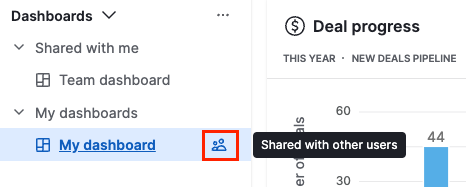
Usuń elementy udostępnione Tobie
Możesz usunąć siebie z pulpitu nawigacyjnego lub raportu, który został z Tobą udostępniony.
Otwórz udostępniony pulpit nawigacyjny lub raport. Kliknij na ”...” > Usuń z Twoich pulpitów nawigacyjnych.
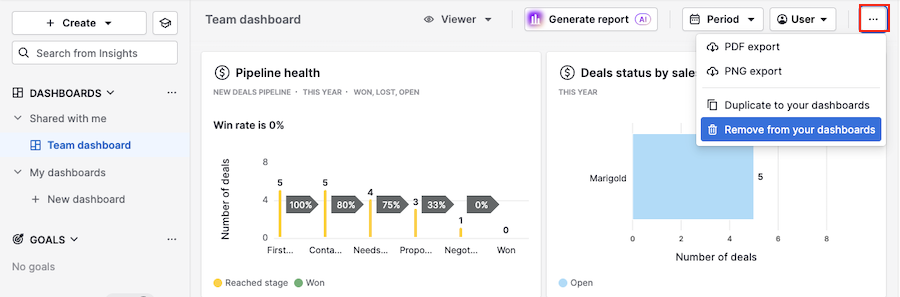
FAQ
Co się stanie, gdy dwie osoby edytują pulpit nawigacyjny w tym samym czasie?
- Ostatni użytkownik zapisujący pulpit nawigacyjny zostanie powiadomiony o wszelkich równoczesnych zmianach. Będzie musiał odświeżyć stronę i spróbować ponownie.
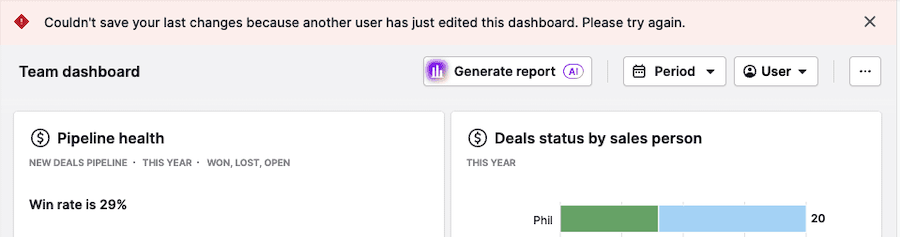
Co się stanie, gdy dwie osoby edytują raport w tym samym czasie?
- Ostatni użytkownik zapisujący raport zostanie powiadomiony o innych równoczesnych zmianach. Zobaczy opcję zapisania go jako nowego raportu lub odrzucenia swoich zmian.
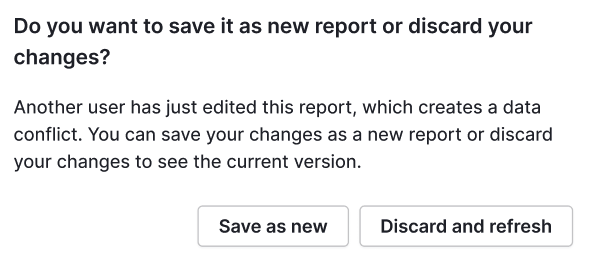
Jak mogę wygenerować publiczny link do raportu?
- Obecnie publiczne linki do raportów nie są obsługiwane.
Czy można zmienić, jak często dane w udostępnionym pulpicie nawigacyjnym są aktualizowane?
Można, ale muszą być spełnione dwa warunki:
- Musisz być właścicielem publicznego linku
- Link musi być otwarty w przeglądarce, z której został skopiowany

Jeśli inny użytkownik otworzy link do pulpitu nawigacyjnego lub link zostanie otwarty na innym urządzeniu, interwał aktualizacji zostanie zresetowany do domyślnego (jedna godzina).
Czy ten artykuł był pomocny?
Tak
Nie